1、PPT软件的安装就不多讲了,大家的电脑上应该都有的。输入数字在PP哌囿亡噱T空白页面中插入横排文本框,输入数字54321,并修改数字字体和大小。

2、修改数字的间距,让数字重叠在一起字体间距 -其他间距-紧缩-输入150



3、选择和插入动画选取文本框,动画 -出现,再点添加动画-消失。打开动画窗格后就可以看到已添加的2个动画。
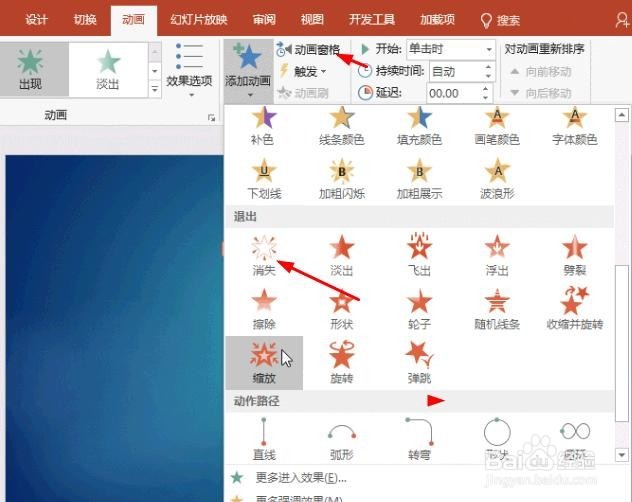
4、设置第一个动画在动画1上右键 - 效果选项,在打开的窗口中设置:动画文本:字母字母间延迟秒数 :1
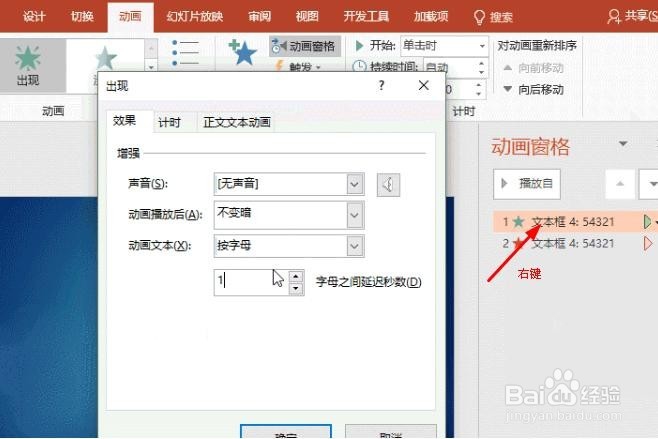
5、设置第二个动画在动画1上右键 颍骈城茇- 效果选项,在打开的窗口中设置:动画文本:字母字母间延迟秒数 :1计时选项卡中,开始:与上一动画同时,延迟1秒

6、按F5播放并单击鼠标后,就可以看到如本文开始的倒计时效果了。